WhatsApp, пожалуй, самое используемое приложение, установленное на нашем смартфоне. Это полностью изменило то, как мы общаемся с другими народами. Кроме того, он полностью захватил наши традиционные приложения для обмена сообщениями.
Благодаря таким функциям, как видеозвонки, голосовые вызовы, голосовые сообщения, передача файлов и т. д.WhatsApp просто незаменим в наших устройствах. Многие люди считают голосовые сообщения более удобными, чем ввод длинных текстов.
Это удобнее, когда вы заняты другим делом и хотите отправить кому-то быстрое сообщение. Однако в некоторых случаях голосовые сообщения могут не работать.
Например, полученное голосовое сообщение может не загружаться или во время воспроизведения отсутствует звук. Фактически, некоторые пользователи также сталкивались с проблемами, когда голосовые сообщения неожиданно перестали работать.
Какой бы ни была проблема, в этом посте мы расскажем, как исправить неработающие голосовые сообщения WhatsApp с помощью простых шагов. Упомянутые ниже шаги наверняка помогут решить проблемы, связанные с голосовыми сообщениями WhatsApp. Итак, без лишних слов, давайте сразу перейдем к самой статье:

Как исправить неработающие голосовые сообщения WhatsApp
Вы можете выполнить все шаги или любой из шагов, упомянутых в этом руководстве, в зависимости от того, решает ли оно проблему, с которой вы сталкиваетесь с голосовыми сообщениями WhatsApp.
Часто проверяйте, установлена ли на вашем устройстве последняя версия WhatsApp, потому что разработчики всегда приносят инфиксы с новыми обновлениями.
Один из распространенных способов исправить любые проблемы в приложении. Если у вас возникли проблемы с голосовыми сообщениями WhatsApp, вы можете просто перезагрузить телефон и проверить, решает ли это проблему.
Если вы не можете записывать голосовые сообщения или запись внезапно прекращается, вам следует сразу же проверить, предоставили ли вы необходимые разрешения для голосовых сообщений WhatsApp.
А чтобы записывать голосовые сообщения, вам нужно дать WhatsApp разрешение на микрофон. Если он уже включен, отключите и снова включите его, а затем перезагрузите устройство.
А для этого:
- Зайдите в Настройки .
- Перейдите в Приложения и уведомления .
- Найдите WhatsApp .
- Нажмите на Разрешения .
- Предоставьте необходимые разрешения.
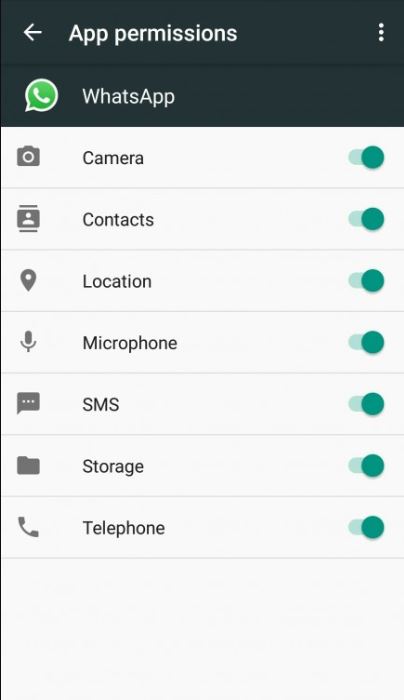
Если какое-либо приложение, установленное на вашем устройстве, которое использует микрофон, должно быть отключено, когда вы пытаетесь записать голосовые сообщения WhatsApp.
Голосовые сообщения в WhatsApp не записываются, когда вы используете какие-либо сторонние приложения, которые имеют доступ к микрофону и активны на вашем телефоне.
Сейчас это не очень распространенное решение таких проблем. Но бывают случаи, когда ваша защитная пленка может блокировать датчик приближения, который используется WhatsApp для воспроизведения звука через наушник.
Более того, экран становится черным, когда что-то закрывает датчик приближения. Итак, убедитесь, что ваша защитная пленка не виновата.

Это может показаться довольно странным, но иногда, слушая голосовые сообщения WhatsApp, мы часто забываем увеличить громкость нашего устройства. То же самое и в случае, когда вы пытаетесь прослушать голосовые сообщения через наушник.
Если вы столкнулись с ошибкой «Извините, сейчас невозможно загрузить этот звук. Повторите попытку позже », когда вы пытаетесь загрузить голосовое сообщение, вам необходимо проверить память вашего телефона. Иногда при переполнении хранилища эта ошибка подкрадывается.
Если вы все еще не можете решить проблему, с которой вы столкнулись с WhatsApp, вам следует продолжить и очистить данные кеша WhatsApp. А для этого:
-
- Зайдите в Настройки .
- Перейдите в Приложения и уведомления .
- В разделе Все приложения найдите WhatsApp .
- Нажмите « Хранилище», а затем « Очистить кеш» .
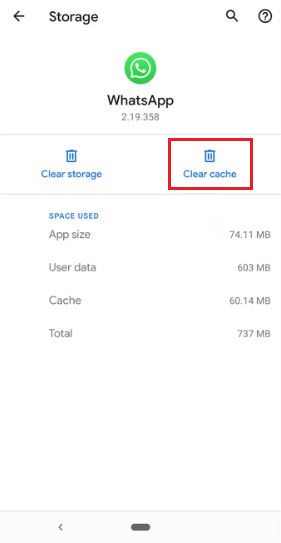
Наконец, в крайнем случае, вы можете выбрать удаление приложения WhatsApp со своего устройства. Затем снова установите приложение на свое устройство и проверьте, может ли эта проблема решить проблему или нет.
Итак, вот это с моей стороны в этом посте. Надеюсь, вам понравился этот пост, и вы смогли решить проблему в WhatsApp. Сообщите нам в комментариях ниже, если вы все еще сталкиваетесь с какими-либо проблемами или знаете лучшее решение для этой проблемы.








